不用外挂虑镜做老电影效果照片
时间:2025/2/18作者:未知来源:盾怪网教程人气:
- [摘要]文/蝶舞娉婷 出处:photops 刚刚在首页看到了一个做老电影效果照片的外挂虑镜,其实我们用ps中自带的功能也一样能够很容易的达到这种效果的.(而且外挂虑镜用得太多会影响程序运行的速度哦~~)...文/蝶舞娉婷 出处:photops
刚刚在首页看到了一个做老电影效果照片的外挂虑镜,其实我们用ps中自带的功能也一样能够很容易的达到这种效果的.(而且外挂虑镜用得太多会影响程序运行的速度哦~~)
OK,我们现在来看一下效果图: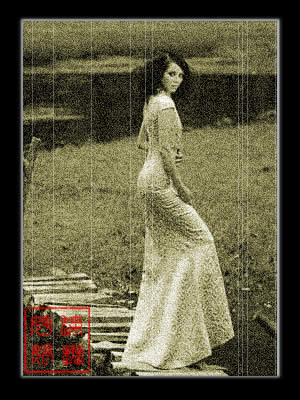
原图:

1.打开要处理的图片然后复制一份背景图层
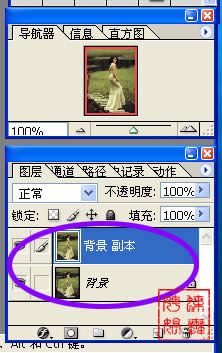
2.执行虑镜--杂色--添加杂色
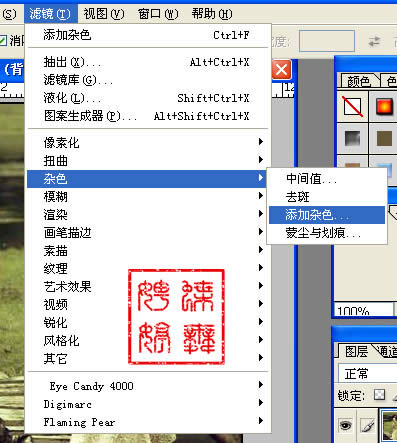
3.参数设置如下:(当然我们可以根据图片的实际情况进行参数的设置)
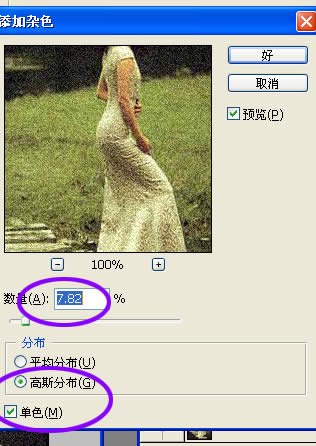
4.按下shift+ctrl+u去色,然后按下ctrl+u上色
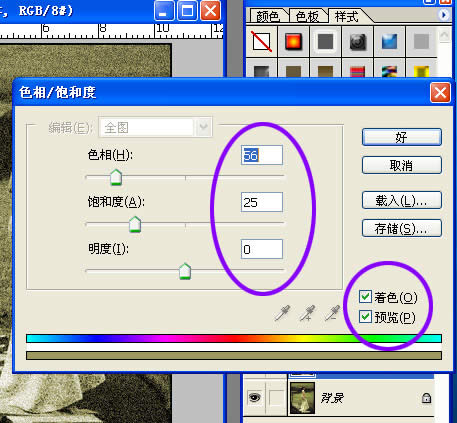
5.接下来我们再新建一个图层1
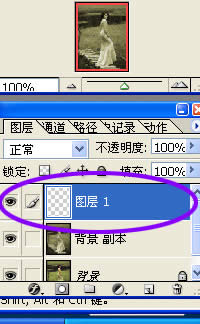
6.选择单列选框工具,在图层1上随意的选出几条直线,然后白色描边1象素
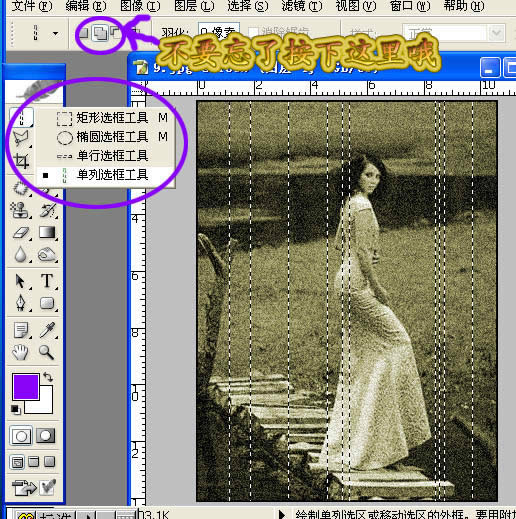
7.最后调整图层1的不透明度,这样就OK了
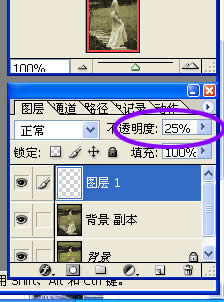
当然我们还可以给图片加个相框什么的,我就不用多说了,大家慢慢练习吧^_^
Photoshop默认保存的文件格式,可以保留所有有图层、色版、通道、蒙版、路径、未栅格化文字以及图层样式等。
关键词:不用外挂虑镜做老电影效果照片